Outro ano significa outra iteração do smartwatch mais popular do mundo com o Apple Watch Series 5. Este ano traz um design semelhante com alguns novos recursos para reforçar as habilidades deste incrível relógio.
Conteúdo
- Leitura Relacionada
- O que há de novo no Apple Watch Series 5?
-
Corrija problemas de GPS em seu Apple Watch Série 5
- Certifique-se de que suas configurações estão corretas
- Calibre o seu Apple Watch
- Redefina seus dados
-
Conclusão
- Postagens relacionadas:
Leitura Relacionada
- Os 3 principais recursos que você perderá se não atualizar para o Apple Watch Series 5
- Dicas rápidas para reduzir o consumo da bateria em seu Apple Watch Series 5
- Não consegue encontrar o aplicativo Compass no seu Apple Watch? Como consertar
- Como configurar Dual SIM ou eSIM para Apple Watch
- Como calibrar corretamente seu Apple Watch para exercícios
No entanto, existem alguns usuários afirmando que o GPS na Série 5 tem sido “péssimo”. É provável que o motivo seja devido à calibração do GPS ser necessária depois que um produto é aberto e usado pela primeira vez. Mas, felizmente, existe uma maneira fácil de consertar isso.
O que há de novo no Apple Watch Series 5?
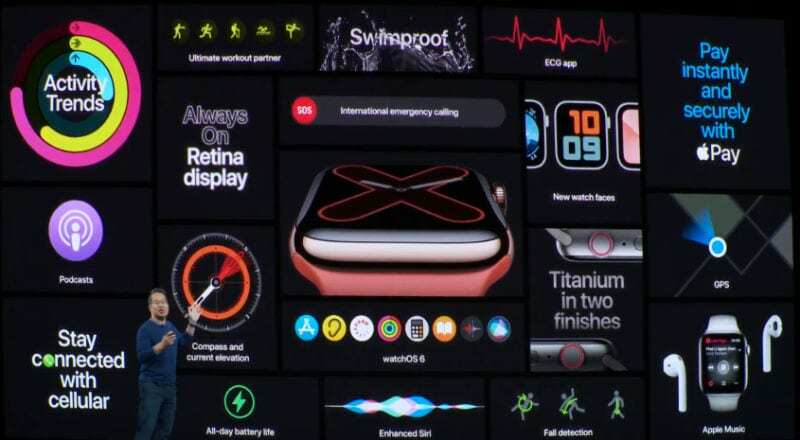
Embora o Apple Watch mais recente apresente um design de case semelhante ao da Série 4, existem alguns novos recursos aqui. O maior desses novos recursos é o Display Retina Sempre Ligado. Isso significa que você não precisa mais se preocupar em bater no relógio ou torcer violentamente o pulso só para saber as horas.
A Série 5 também traz uma bússola embutida que garantirá que você sempre saiba para onde está olhando. Como esperado, a Apple tornou possível adicionar a bússola como uma complicação ao mostrador do relógio, que também fornece outras informações como elevação, inclinação e outras.
A última grande adição ao Apple Watch Series 5 é a personalização fornecida. Não, infelizmente, não estamos falando sobre mostradores de relógio personalizados. Mas estamos falando sobre o fato de que há uma nova versão de titânio e a Apple trouxe de volta a cerâmica. Existem também agora mais de 1.000 combinações diferentes de relógios entre o próprio relógio e as várias bandas disponíveis.
Corrija problemas de GPS em seu Apple Watch Série 5
Como mencionamos antes, alguns proprietários de Apple Watch Series 5 têm tido alguns problemas com o GPS. Por uma razão ou outra, o rastreamento GPS parece estar em todo lugar, apesar das iterações anteriores do Watch funcionando perfeitamente bem.
Isso pode ser devido ao fato de o GPS não ter sido calibrado corretamente antes de sair da fábrica. Mas outra razão, mais plausível, é que todo mundo anda e corre em um ritmo diferente e o Apple Watch precisa descobrir isso para cada pessoa. Para fazer isso, isso significa que você precisará calibrar o GPS.
Certifique-se de que suas configurações estão corretas
Antes de chegarmos à parte “divertida”, você precisará pegar seu iPhone e certificar-se de que as configurações corretas estejam ativadas.
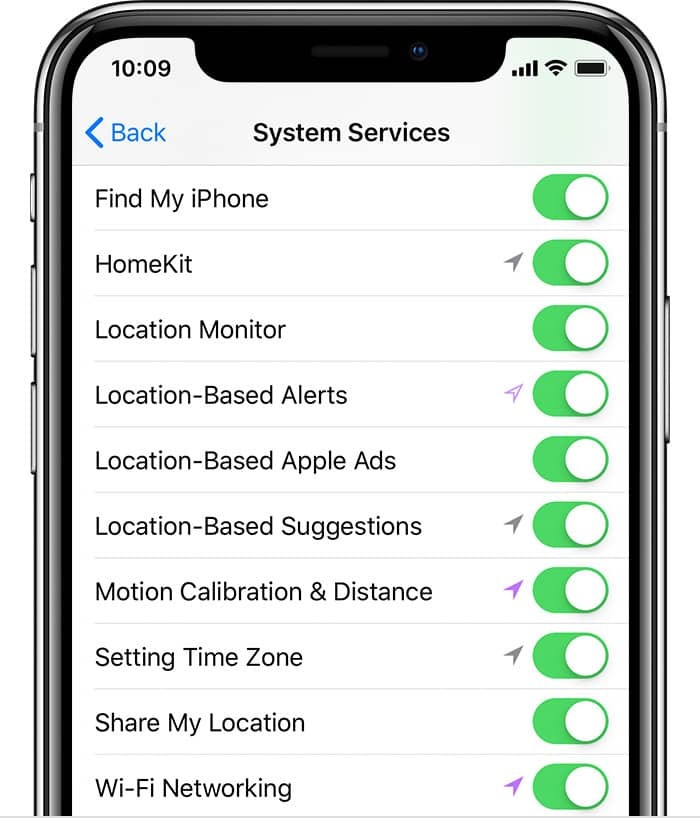
Aqui estão as configurações que você precisa verificar:
- Abra o Definições aplicativo no seu iPhone
- Role para baixo e selecione Privacidade
- Tocar Localização Serviços
- Garanta que Serviços de localização é alternado para o Sobre posição
- Role para baixo e selecione Serviços do Sistema
- Garanta que Calibração e distância de movimento é alternado para o Sobre posição
Depois de habilitar os Serviços de localização e Calibração e distância de movimento, você está pronto para dar o próximo passo. Apenas certifique-se de ter seus tênis de corrida ou caminhada à mão.
Calibre o seu Apple Watch
Agora que você tem seus tênis de caminhada ou corrida em mãos, coloque esses bad boys e prepare-se para um treino rápido. Para calibrar (e personalizar) adequadamente o GPS Apple Watch Series 5 para você, a Apple sugere a realização de um exercício Outdoor Walk ou Outdoor Run.
Em um esforço para obter os melhores dados possíveis, você precisará se certificar de que está em uma área com céu limpo, com terreno plano e que a área precisa ter uma boa recepção de GPS. Você pode verificar isso trazendo seu iPhone para passear apenas para ter certeza, mas não é necessário para o processo de calibração.

Quando estiver no lugar certo, você precisará abrir o aplicativo Workout em seu Apple Watch. Em seguida, toque em Caminhada ao ar livre ou Corrida ao ar livre e você poderá definir uma meta se decidir que deseja torná-la interessante para você.
Depois de iniciar o treino com o relógio, você precisará caminhar ou correr em “seu ritmo normal” por até 20 minutos. Isso ajudará o relógio a calibrar seu ritmo, junto com seus níveis de condicionamento físico, ao mesmo tempo em que calibra o GPS. A Apple recomenda realizar vários exercícios de 20 minutos cada, se você caminhar ou correr em velocidades diferentes.
Redefina seus dados
Uma vez que muitas pessoas usam o Apple Watch para monitorar seu condicionamento, é importante obter os melhores dados possíveis. A Apple recomenda redefinir seus dados de calibração de fitness para obter o melhor feedback possível.
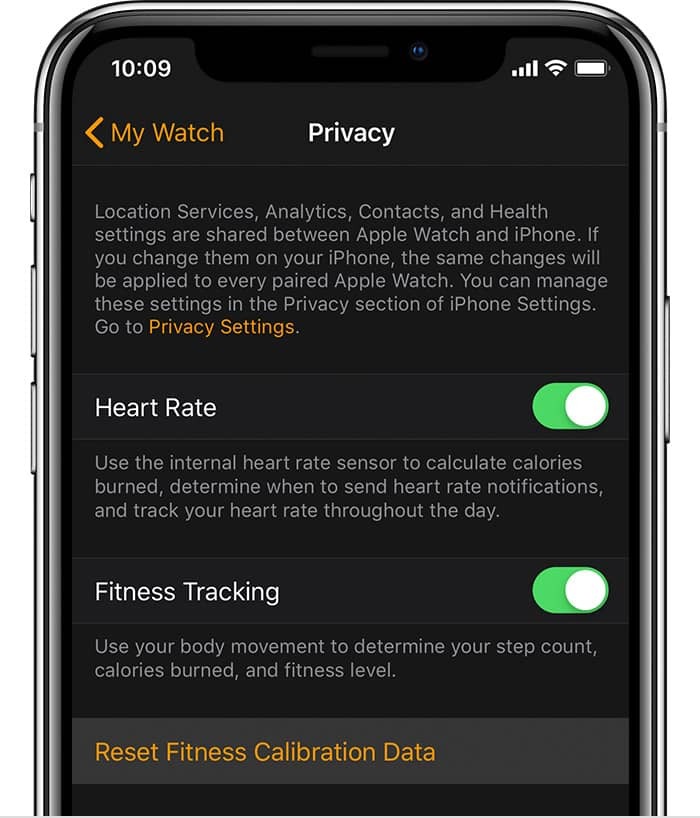
Veja como você pode fazer isso:
- Abra o aplicativo Apple Watch no seu iPhone
- Toque em Meu relógio aba
- Selecione Privacidade
- Tocar Redefinir dados de calibração de fitness
Depois de concluir todas essas etapas, o GPS em sua Série 5 deve ser recalibrado e você pode voltar a rastrear adequadamente seus exercícios de caminhada ou corrida. No caso de você continuar a ter problemas, recomendamos entrar em contato com o suporte da Apple para que eles possam determinar se você precisa de um dispositivo de substituição.
Conclusão
O Apple Watch é realmente um dispositivo mágico e esperamos ver cada vez mais recursos incluídos no futuro. Quando se trata da Série 5, a adição do Always On Display, combinado com watchOS 6, proporciona uma experiência absolutamente brilhante.
Se você tiver mais problemas de GPS com seu Apple Watch, deixe-nos saber nos comentários abaixo e compartilhe como você conseguiu corrigi-los. Enquanto isso, conte-nos sobre alguns de seus aplicativos e complicações favoritos para que possamos dar uma olhada!
Andrew é um escritor freelance que mora na Costa Leste dos Estados Unidos.
Ele escreveu para uma variedade de sites ao longo dos anos, incluindo iMore, Android Central, Phandroid e alguns outros. Agora, ele passa seus dias trabalhando para uma empresa de HVAC, enquanto trabalha como redator freelance à noite.